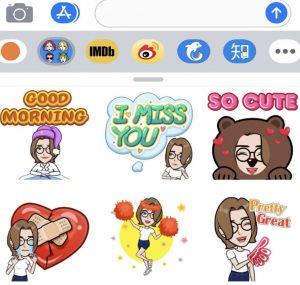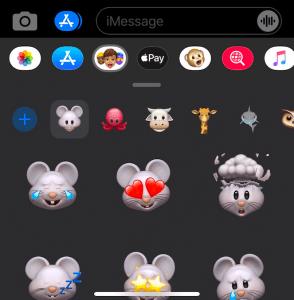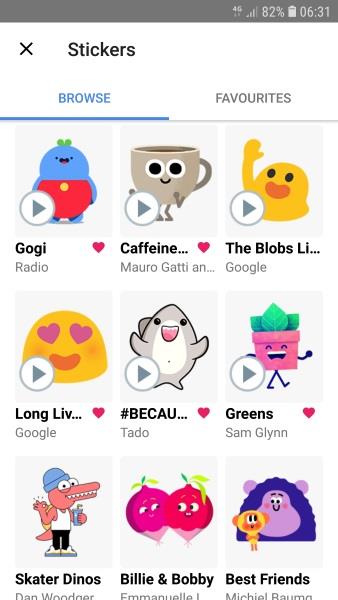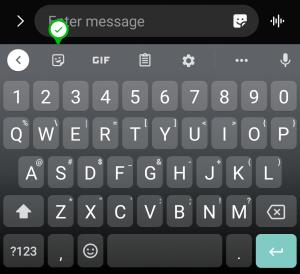Collegamenti del dispositivo
Li adori o li odi, gli adesivi dei messaggi sono qui per restare. Raramente passa un sms senza qualche adesivo attaccato per aggiungere un po' di colore. A differenza degli emoji, non trasmettono nulla di utile; sono solo un po 'divertenti, motivo sufficiente per usarli.

Sebbene gli adesivi non siano così belli come qualcosa come le uova di Pasqua di Google Hangout , sono comunque una funzionalità degna che vorrai sapere come utilizzare.
Cosa sono gli adesivi con messaggio?
Gli adesivi sono simili agli Emoji, tranne per il fatto che sono più grandi e leggermente più personalizzabili. Possono essere quasi tutte le immagini e alcune hanno detti divertenti.
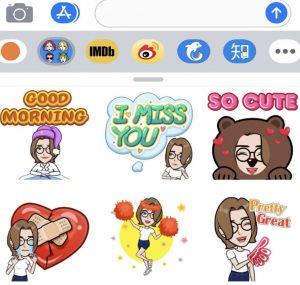
Gli adesivi sono arrivati su iPhone in iOS 10, rendendo molto facile il download e l'utilizzo. La gamma di adesivi è piuttosto varia. Sebbene non siano precaricati con iMessage, una volta installati dall'App Store di iMessage, si integrano perfettamente nell'app di messaggistica.
Gli adesivi sono arrivati su Android nell'agosto 2017 con un aggiornamento di Gboard, l'app per tastiera di Android. Come Apple, la tastiera non viene fornita con molti adesivi precaricati, ma puoi scaricarne un sacco gratuitamente dal Google Play Store o dall'app della tastiera.
Una volta installati, i pacchetti di adesivi si integrano nella tastiera o nell'app dei messaggi e vengono visualizzati come opzioni insieme agli emoji. Puoi quindi aggiungerli ai tuoi messaggi e inviarli come meglio credi. Alcuni pacchetti di adesivi sono gratuiti, ma la maggior parte richiede un pagamento. Non sono costosi ma possono montare rapidamente se non stai attento!

Come aggiungere adesivi ai messaggi di testo su iPhone
Devi prima scaricare i pacchetti di adesivi per aggiungere adesivi ai messaggi di testo quando usi un iPhone. Questo viene fatto tramite l'App Store di iMessage anziché iTunes. È accessibile tramite iMessage e prevede gli stessi passaggi del download di qualsiasi app.
- Avvia "iMessage" sul tuo iPhone.
- Apri una conversazione e seleziona l' icona "A" a sinistra della chat.
- Seleziona il logo "App Store" .
- Cerca il pacchetto di adesivi che desideri.
- Seleziona i pacchetti di adesivi da aggiungere e installali utilizzando l'interruttore.
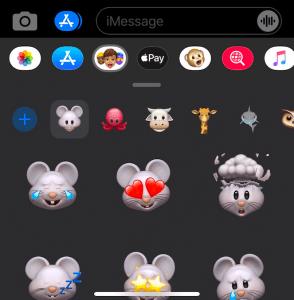
Alcuni adesivi sono gratuiti, mentre altri richiedono il pagamento. iMessage App Store utilizza lo stesso metodo di pagamento impostato per iTunes, quindi non dovresti fare altro che accettare la transazione. Una volta pagate, si installano allo stesso modo di qualsiasi app e sono pronte per l'uso in seguito. Ecco come farlo.
- Apri un messaggio e avvia una conversazione.
- Seleziona il menu "a discesa" accanto alla chat e quindi l' icona "A" .
- Seleziona l' icona "quattro cerchi grigi" per accedere ai tuoi adesivi.
- Scegli un adesivo e seleziona l' icona "freccia blu su" per aggiungerlo. Gli adesivi si adatteranno in linea con il tuo messaggio.
- Per aggiungere l'adesivo come sovrapposizione, toccalo e tienilo premuto, quindi trascinalo e rilascialo dove vuoi.
- Completa il messaggio come necessario e invialo come di consueto.
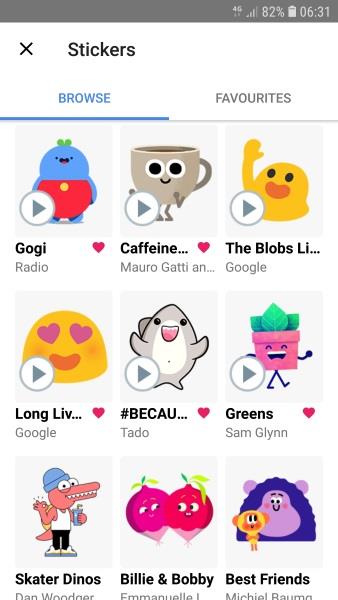
Come aggiungere adesivi ai messaggi di testo su Android
Per aggiungere adesivi ai messaggi di testo che crei e invii su Android, devi installare pacchetti di adesivi come su iOS. Puoi farlo in due modi: usa i pacchetti di adesivi di Google Play Store o scaricali tramite l'app di messaggistica come fai su iPhone. Ad ogni modo, finisci nello stesso posto.
L'opzione dell'adesivo per Android varia a seconda della tastiera e dell'applicazione di messaggistica predefinita. Ottenere adesivi è semplice se si dispone di un dispositivo Samsung che utilizza l'app di messaggistica predefinita e la tastiera corrispondente. Tocca l'icona dell'adesivo situata all'interno della finestra di messaggistica. Da qui, puoi accedere agli adesivi purché le tue app e la tua tastiera siano aggiornate.
Se non hai un Samsung o stai utilizzando un altro servizio come Gboard, potrebbe essere necessario scaricare adesivi. Visita il Google Play Store e aggiungi i pacchetti di adesivi che desideri utilizzare.
Utilizzo di Gboard per aggiungere adesivi ai messaggi
Una delle tastiere di terze parti più popolari, Gboard, viene fornita gratuitamente tramite Google Play Store da Google.
- Installa l' app "Gboard" di Google Play sul tuo telefono.
- Vai su "Impostazioni".
- Tocca "Lingua e immissione" (varia a seconda della marca e del modello, quindi digita "tastiera" nella barra di ricerca delle impostazioni) per impostarla come predefinita.
- Apri il tuo messaggio.
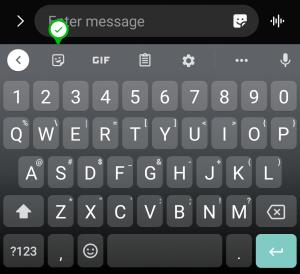
- Tocca l' icona dell'adesivo "faccina sorridente" .
- Scegli l'adesivo che desideri inviare nel messaggio.
Se preferisci, puoi anche toccare l' icona Google "+" o "G" a sinistra della chat, quindi selezionare l'icona dell'adesivo a sinistra e lasciare caricare gli adesivi. Seleziona l' icona "+ box" per aggiungere altro.
Questo è tutto quello che c'è da fare su Gboard. Puoi aggiungere questi nuovi adesivi direttamente al tuo messaggio dall'app Messaggi, che apparirà nella finestra del messaggio.
Come usare gli adesivi di Meta (Facebook) Messenger
Se ami Meta Messenger, sarai felice di sapere che ha anche degli adesivi!
- Tocca la "faccina sorridente" nella finestra di messaggio in Meta Messenger.
- Sfoglia o filtra gli adesivi e tocca quello che desideri inviare.

Alcuni adesivi di Facebook Messenger sono animati, il che aggiunge un tocco in più.
Utilizzo di altre tastiere per aggiungere adesivi ai messaggi
Se usi Swiftkey, Swype o qualsiasi altra app per tastiera, hanno tutte le loro versioni di pacchetti di adesivi. Quelli che scarichi dal Google Play Store dovrebbero integrarsi in queste tastiere, ma gli adesivi che scarichi direttamente all'interno dell'app Gboard no. Pertanto, dovresti trovare facilmente qualcosa che valga la pena usare al loro interno.
Molte persone usano gli emoji in quanto possono trasmettere significato nei messaggi in un modo che richiederebbe molto più tempo con le parole. Se ti piacciono gli emoji, aggiungi adesivi ai tuoi messaggi di testo per dar loro più vita.
A seconda del pacchetto di adesivi disponibile, puoi avere animali, detti divertenti e molto altro!